Компас 3D это мощное ПО для проектирования и моделирования. Оно позволяет создавать сложные 3D модели и чертежи. Эскизы являются основой любого проекта в компасе 3D.
Создание эскизов в компасе 3D - первый шаг в проектировании. Они определяют геометрию, размеры и форму будущей модели. В программе есть инструменты для создания эскизов, включая линии, круги, арки и другие фигуры.
Для создания эскиза в Компасе 3D откройте новый документ и выберите плоскость размещения. Используйте инструменты для добавления линий, окружностей, арок и других элементов. После создания примените операции, такие как смещение, копирование и зеркальное отражение, чтобы изменить форму и размеры.
Подготовка к созданию эскиза

Перед началом работы в программе Компас 3D выполните несколько подготовительных шагов.
Определите цель создания эскиза, представьте конечную модель и обдумайте особенности, которые необходимо учесть.
Во-вторых, нужно исследовать информацию для создания эскиза. Если делаете эскиз детали механизма, изучите принцип работы, ограничения и требования.
Также выберите способ моделирования. Компас 3D предлагает прямое и параметрическое моделирование. Выберите подходящий вариант.
Настройте рабочую среду программы Компас 3D перед созданием эскиза. Все инструменты и интерфейс должны быть подготовлены для ускорения процесса.
Прежде чем создавать эскиз, нужно разработать план действий. Определите порядок операций и выберите необходимые инструменты и функции Компас 3D.
После следования этим рекомендациям, вы будете готовы начать создание эскиза в программе Компас 3D.
Создание основных геометрических фигур
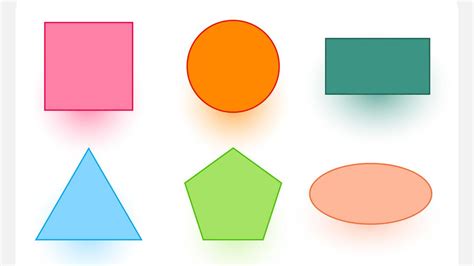
В Компас 3D можно создавать различные геометрические фигуры. С помощью специальных инструментов можно рисовать как простые фигуры, например, отрезки, круги, прямоугольники, так и более сложные объекты, например, эллипсы, многоугольники и другие.
Для создания отрезка выберите инструмент "Отрезок" и укажите начальную и конечную точки. Для рисования круга выберите инструмент "Круг", укажите центр и радиус. Вы также можете указать угол начала и окончания дуги при необходимости.
Для создания прямоугольника используйте инструмент "Прямоугольник". Укажите две вершины или одну вершину и длину сторон, можно также указать угол наклона.
Чтобы создать эллипс, выберите инструмент "Эллипс" и укажите центр и две точки на осях. Можно задать угол наклона и дополнительные радиусы.
Для создания многоугольника выберите "Многоугольник". Укажите центр, радиус и количество сторон. Можно задать угол начала и шаг для внутреннего или внешнего многоугольника.
- Отрезок - инструмент "Отрезок"
- Круг - инструмент "Круг"
- Прямоугольник - инструмент "Прямоугольник"
- Эллипс - инструмент "Эллипс"
- Многоугольник - инструмент "Многоугольник"
С помощью этих инструментов можно создавать различные геометрические фигуры в программе Компас 3D.
Создание эскиза на плоскости
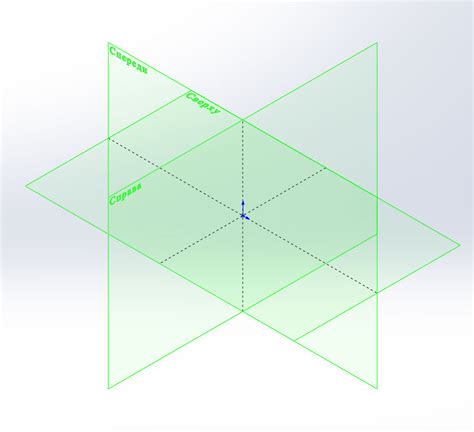
Для создания эскиза в программе Компас 3D нужно выбрать плоскость, на которой он будет создан. Плоскость может быть задана геометрической фигурой, координатами точки и вектором нормали к плоскости.
После выбора плоскости нужно выбрать инструмент для создания эскиза. В программе Компас 3D есть множество инструментов, позволяющих создавать различные геометрические фигуры, такие как точки, линии, окружности, кривые и т. д.
Процесс создания эскиза состоит из последовательного добавления элементов на выбранную плоскость. Например, для создания прямоугольника сначала нужно нарисовать два отрезка, а потом соединить их четырьмя дополнительными отрезками.
После добавления всех элементов эскиза их можно редактировать. Перемещение, масштабирование, вращение и другие инструменты позволяют изменить размеры и форму элементов согласно требованиям проекта.
При создании эскиза важно учитывать требования к проектируемому изделию, такие как размеры, форма и положение элементов. Необходимо также следить за правильностью каждого шага, чтобы итоговый эскиз соответствовал ожиданиям.
Создание круга

Для создания круга в программе Компас 3D используйте инструмент "Окружность".
1. На вкладке "2D черчение" в открытой модели выберите инструмент "Окружность".
2. Нажмите на кнопку "Окружность" на панели инструментов.
3. В появившемся окне задайте параметры круга: радиус и координаты центра.
4. Выберите место для центра круга и нажмите левую кнопку мыши.
5. Укажите радиус круга, используя индикатор или точное значение.
6. Нажмите левую кнопку мыши там, где должна быть граница круга.
7. Можно создавать новые круги, повторяя шаги с 2 по 6.
Важно: Для более точных параметров можно использовать функции редактирования.
Поздравляю! Теперь вы умеете создавать круги в программе Компас 3D.
Создание квадрата
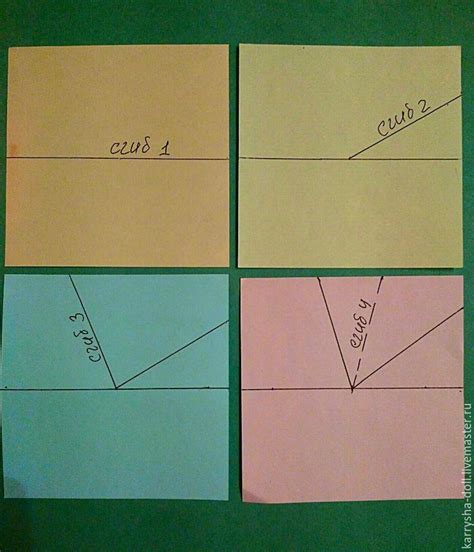
Для создания квадрата в программе Компас 3D, выполните следующие действия:
1. Откройте программу и создайте новый документ.
2. Выберите инструмент "Прямоугольник" или нажмите клавишу "R" на клавиатуре.
3. Укажите две точки, чтобы определить размеры квадрата.
4. Сделайте стороны квадрата одинаковыми и укажите размер.
5. Нажмите "ОК", чтобы создать квадрат.
6. Измените размеры квадрата, если нужно, в панели инструментов.
Теперь вы знаете, как создать квадрат в Компас 3D. Примените это для своего проекта!
Изменение геометрических фигур
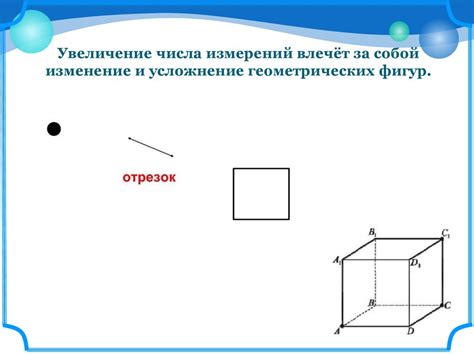
Компас 3D предоставляет возможности для изменения параметров и формы геометрических фигур. В программе есть множество инструментов, которые позволяют создавать сложные эскизы и изменять их по нужде.
Для изменения фигуры можно использовать следующие инструменты:
- Инструмент "Редактирование объекта" позволяет менять форму и размеры фигуры.
- Инструмент "Масштабирование" изменяет размеры фигуры в заданных пропорциях.
- Инструмент "Искривление" позволяет сглаживать углы и кривые фигуры.
- Инструмент "Затяжка" добавляет или удаляет точки затяжки для изменения формы.
- Инструмент "Выдавливание" добавляет или удаляет объем у геометрической фигуры.
Каждый инструмент имеет свои настройки и параметры, чтобы достичь нужного результата. Программа также позволяет выполнять различные операции над фигурами, такие как объединение, вычетание, пересечение и другие.
В Компас 3D кроме инструментов и операций доступно множество дополнительных функций и методов для изменения геометрических фигур. Например, можно изменять размеры фигуры численно, указывая нужные значения в специальных полях. Также возможно изменить положение и ориентацию фигуры в пространстве, повернув, сдвинув или отразив относительно осей.
Изменение геометрических фигур в Компас 3D позволяет создавать уникальные и интересные эскизы, а также вносить правки в уже существующие модели. Благодаря широким возможностям программы, пользователь может полностью контролировать и настраивать форму, размеры и положение фигуры, чтобы достичь нужного результата.
Изменение размеров эскиза
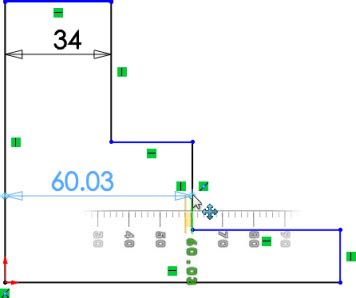
Для изменения размеров эскиза в программе Компас 3D можно использовать различные инструменты:
- Изменение размеров вручную: Для этого необходимо выбрать эскиз и воспользоваться инструментом "Изменить размеры". Появится окно с параметрами эскиза, где можно задать новые значения для ширины, высоты и других размеров.
- Изменение размеров с помощью параметров: В программе Компас 3D можно задать размеры эскиза, используя параметры. Для этого необходимо воспользоваться панелью параметров и задать нужные значения для ширины, высоты и других параметров эскиза.
- Масштабирование эскиза: Если нужно изменить размер эскиза пропорционально, можно воспользоваться инструментом "Масштабирование". В этом случае достаточно выбрать эскиз и задать новое значение масштаба.
Выбор метода изменения размеров эскиза зависит от текущих требований проекта и предпочтений пользователя. Компас 3D предоставляет несколько вариантов, которые позволяют гибко изменять размеры эскизов и создавать нужные конфигурации для модели.
Изменение положения эскиза
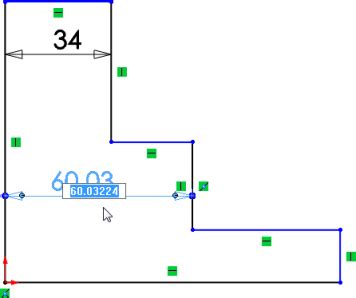
В программе Компас 3D есть возможность изменять положение эскиза с помощью нескольких инструментов.
Для перемещения эскиза в другое место на чертеже используйте инструмент "Перемещение". Выделите эскиз и перемещайте его на плоскости чертежа.
Можно также указать точное положение эскиза, используя инструмент "Редактирование координат" и задавая значения для смещения по осям X, Y и Z.
Другой способ изменения положения - "Вращение" и "Отражение". Поворачивайте или отражайте эскиз нужным образом.
Важно правильное положение эскиза на чертеже для успешного проектирования в Компас 3D. Изменяйте положение эскиза при необходимости.